Samsung проделала звездную работу с переработанным интерфейсом One UI для устройств Galaxy. Вы можете рассчитывать на отличный режим для работы одной рукой, обновленные приложения по умолчанию с большим баннером вверху и плавную анимацию в One UI. На этом улучшения не заканчиваются. Samsung также умело интегрировал измерения экономии заряда батареи. Если вы страдаете от разряда батареи вашего устройства Galaxy ниже среднего, вам необходимо настроить некоторые параметры и настройки в One UI.

Честно говоря, компания Samsung предлагает свои устройства с гигантскими аккумуляторными батареями. Особенно полюбилась серия Galaxy M с аккумулятором на 6000 мАч/7000 мАч.
Даже с большим количеством аккумуляторов вы можете завершить день практически без заряда аккумулятора. Если вы хотите исправить разрядку аккумулятора и увеличить время автономной работы, вам необходимо внести некоторые изменения в One UI.
В этом посте мы поговорим о девяти основных способах исправить Samsung Проблемы с разрядом батареи одного пользовательского интерфейса. Используя описанные ниже приемы, вы можете увеличить время автономной работы телефона Samsung и даже продлить срок ее службы. Приступим.
Обход аккумулятора Samsung
Также в Guiding Tech
1. Отключить Always On Display (AOD)
Always On Display – одно из лучших дополнений One UI. AOD позволяет настроить экран для отображения времени, даты, состояния батареи, уведомлений, заставок и т. Д. Always On Display расходует заряд батареи. В среднем он потребляет около 1% заряда батареи в час.
Вдобавок ко всему, если вы изображены как AOD, он быстрее разряжает батарею. Вам следует отключить режим AOD на вашем устройстве. Раскройте панель уведомлений и отключите переключатель AOD.

Кроме того, вы можете открыть меню настроек и перейти к экрану блокировки> Always On Display и отключить эту функцию.
2. Включить темный режим
Большинство телефонов Samsung, включая серии Galaxy M, A, S и Note, теперь оснащены дисплеями AMOLED. Панели AMOLED экономичны, когда вы используете их в темном режиме. К счастью, Samsung интегрировала подходящую тему Black для темного режима.

Темный режим не требует, чтобы каждый пиксель освещал дисплей. Вы должны включить темный режим с помощью переключателя уведомлений, чтобы сэкономить заряд батареи. Пользователи также могут использовать функцию автоматического включения/выключения темного режима в меню «Настройки»> «Экран»> «Темный режим».
3. Включите адаптивную яркость
Яркость дисплея играет важную роль в влиянии на время автономной работы любого устройства. Samsung предлагает параметр адаптивной яркости, чтобы отслеживать настройки яркости и автоматически применять их к аналогичным условиям освещения.

По умолчанию этот параметр отключен. Вам нужно включить функцию в Настройках> Дисплей> Адаптивная яркость.
4. Используйте расширенный режим
Samsung предлагает аккуратное меню расширенного режима для настройки энергосбережения в соответствии с вашими потребностями. По умолчанию для режима энергопотребления установлено значение “Оптимизировано”, но если время автономной работы ниже идеального, переключитесь в режим среднего или максимального энергосбережения.
Выполните следующие действия, чтобы использовать режим энергопотребления на Устройства Galaxy.
Шаг 1. Откройте приложение “Настройки” на своем устройстве Galaxy.
Шаг 2: Перейдите в раздел Батарея> Режим питания.

Шаг 3. По умолчанию выбран вариант Оптимизировать. Переключитесь на среднее или максимальное энергосбережение.

Также в Guiding Tech
5 . Переключитесь на адаптивное энергосбережение
Я настоятельно рекомендую использовать режим адаптивного энергосбережения на вашем телефоне Samsung. Это лучшее из обоих миров. Вы можете продолжать использовать устройство в обычном режиме, и при необходимости пользовательский интерфейс One автоматически перейдет в режим среднего или максимального энергосбережения.
Система изучает ваш шаблон использования и автоматически переключает режим питания для экономии заряда батареи. жизнь.

Перейдите в Настройки> Батарея> Режим энергопотребления и включите режим адаптивного энергосбережения.
6. Использование адаптивной функции батареи
Samsung предлагает удобный адаптивный режим батареи для ограничения использования батареи. Эта опция ограничивает расход заряда батареи приложениями, которые вы часто не используете. Вы найдете опцию в Настройках> Батарея> Управление мощностью приложений и включите ее.

7. Отключить быструю зарядку
Эта опция может быть полезна, если вы планируете оставить свое устройство на более длительный период. Состояние аккумулятора вашего устройства зависит от фиксированного цикла зарядки, и его емкость со временем снижается. Параметры быстрой зарядки ускоряют процесс деградации батареи.

Вы можете отключить быструю зарядку в меню настроек устройства. Это может быть удобно, если вы планируете заряжать устройство на ночь.
8. Сканировать телефон
Вам не нужно стороннее антивирусное программное обеспечение на вашем телефоне Android. Но если вы устанавливаете приложения вне Play Храните или используйте телефон Samsung с несколькими компьютерами для передачи файлов, тогда вам следует периодически сканировать телефон.

Отрывочный файл или вредоносная программа могут повлиять на время автономной работы вашего телефона Galaxy. Samsung сотрудничает с Macfee, чтобы предоставить решение. Вы можете открыть приложение Device Care и перейти к параметру безопасности, чтобы телефона и удалите ненужные файлы.
9. Загрузите последнее обновление программного обеспечения
Возможно, на вашем устройстве Galaxy внезапно разрядился аккумулятор. к недавней сборке с ошибками. В конце концов, Samsung не занимает первое место в рейтинге t когда дело доходит до предоставления качественных обновлений. Вы должны проверить, доступна ли новая сборка программного обеспечения для установки на устройство.

Также в Guiding Tech
Устранение неполадок, связанных с разрядом батареи на устройствах Galaxy
Samsung предлагает несколько способов уменьшить разряд батареи и продлить срок ее службы на вашем устройстве. Пользователи могут вносить изменения в приложение One UI Settings. Выполните описанные выше приемы и начните использовать устройства Galaxy дольше.
Далее: вы должны отключить панель навигации старой школы в Единый пользовательский интерфейс и используйте жесты. Прочтите сообщение ниже, чтобы узнать, как скрыть панель навигации в Samsung One UI.
В указанной выше статье могут содержаться партнерские ссылки, которые помогают поддерживать Guiding Tech. Однако это не влияет на нашу редакционную честность. Содержание остается непредвзятым и аутентичным.
Источник: futurei.ru
Адаптивная батарея Android: все, что вам нужно знать
Поскольку телефоны стали более способными выполнять различные задачи, необходимость более эффективного распределения заряда батареи стала иметь решающее значение для увеличения срока ее службы. Сегодня SoC нашего телефона значительно регулирует энергопотребление между приложениями и функциями, которые мы используем в течение дня. Давайте посмотрим, как работает адаптивная батарея Android и как убедиться, что она включена на вашем устройстве.
Адаптивная батарея — это функция Android, которая продлевает срок службы батареи в зависимости от использования телефона.
Что такое адаптивная батарея Android и как она работает?
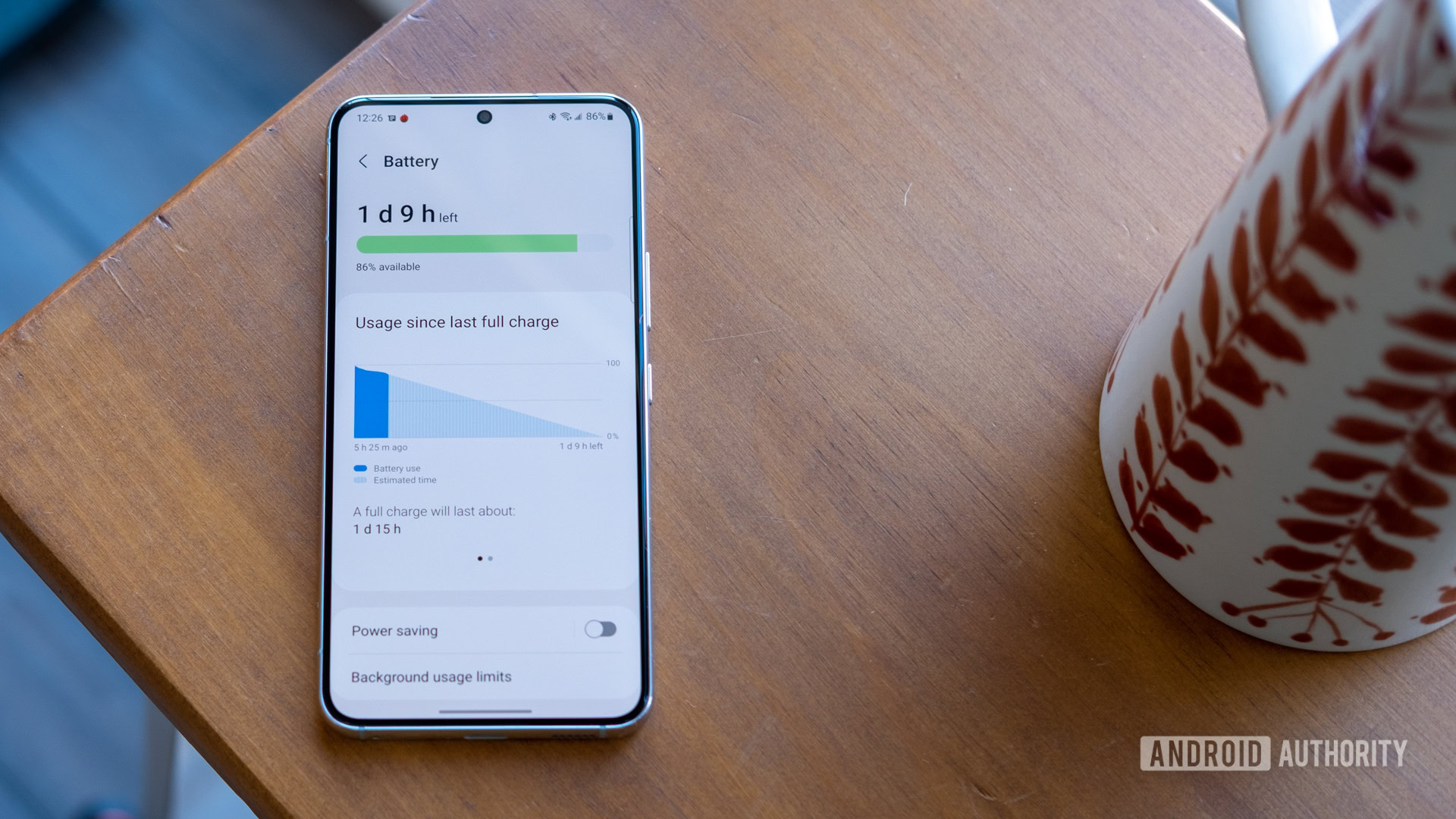
Райан Хейнс / Android Authority
Когда вы используете свой телефон, не только открытое приложение расходует заряд батареи. Даже когда вы кладете телефон и не прикасаетесь к нему, многие фоновые процессы выполняются за кулисами. Например, многие приложения активно извлекают информацию, такую как контакты или данные о местоположении, из других приложений, не говоря уже обо всех внешних сотовых и Wi-Fi-соединениях.
Все эти и многие другие процессы требуют для своего функционирования различного количества энергии. Без чего-либо, координирующего энергопотребление, вы заметите большую разницу между оптимизированной батареей и устройством без нее. Адаптивная батарея — это то, как ваш телефон Android работает в течение всего дня использования или дольше. Вот несколько ключевых системных инструментов, которые использует адаптивная батарея.
Ограничение фоновых приложений
Наиболее распространенный способ, с помощью которого адаптивный аккумулятор сокращает время автономной работы от нескольких минут до нескольких часов, — это ограничение работы приложений в фоновом режиме. Как упоминалось ранее, некоторые приложения могут потреблять много энергии, даже если вы этого не знаете. Когда адаптивный аккумулятор включен и приложение работает слишком интенсивно, вы получите уведомление с возможностью перевести его в спящий режим.
Со временем Adaptive Battery узнает, какие приложения больше всего используются в фоновом режиме, и ограничит некоторые из их функций. Это на самом деле не влияет на производительность вашего телефона, но это означает, что батарея не будет сильно разряжаться, когда ваш телефон находится в режиме ожидания.
Изучение своих привычек
Еще один способ, которым адаптивная батарея оправдывает свое название, — это изучение моделей использования телефона. После включения адаптивного аккумулятора в течение некоторого времени ваш телефон будет отслеживать, какие приложения вы используете чаще всего, как долго вы их используете и как быстро разряжается аккумулятор, если он не оптимизирован.
В конце концов, ваш телефон Android будет использовать эти данные для точной настройки того, как он расходует полную батарею, чтобы он мог работать в течение всего вашего ежедневного использования. Важная часть информации в этом уравнении — изучение ваших привычек зарядки. Как только время станет достаточно регулярным, Android начнет продлевать срок службы батареи до того момента, когда он ожидает, что вы подключите телефон для зарядки.
Снижение производительности
Один из более тонких способов, с помощью которых адаптивная батарея увеличивает срок службы батареи, заключается в небольшом снижении производительности. Чипы потребляют много энергии, и ваша батарея может работать намного дольше, если эта мощность будет уменьшена в соответствии с вашими текущими потребностями.
На телефонах Samsung Galaxy есть дополнительная функция адаптивного аккумулятора в настройках, которая позволяет вам изменять скорость обработки вашего устройства. Этот инструмент может сэкономить вам больше времени автономной работы, чем Adaptive Battery в Android. Процессор Exynos во флагманских устройствах серии S практически не отстает и в «оптимизированном» состоянии. Тем не менее, разница в производительности может быть более заметной на других устройствах Android, но если вы находитесь вне дома без зарядного устройства, это может не беспокоить.
Как включить адаптивную батарею Android
Вот как включить адаптивный аккумулятор на телефоне Google Pixel или Samsung Galaxy.
Google Пиксель
Перейдите к настройкам, проведя вниз от верхнего экрана и коснувшись шестеренки «Настройки». Затем нажмите Аккумулятор. Выберите «Адаптивные настройки» и, наконец, нажмите на переключатель «Адаптивная батарея».
Samsung Galaxy
Перейдите к настройкам, проведя пальцем вниз по экрану и коснувшись шестеренки «Настройки». Выберите Аккумулятор и уход за устройством. Здесь вы можете оптимизировать использование батареи. Коснитесь индикатора батареи вверху, затем прокрутите вниз, чтобы выбрать «Дополнительные настройки батареи». Там вы найдете переключатель адаптивной батареи.
Как упоминалось ранее, вы также можете настроить скорость обработки прямо под опцией «Адаптивная батарея». Существует три различных скорости: Оптимизированная, Высокая и Максимальная. Выберите вариант, который лучше всего подходит для вашего использования.
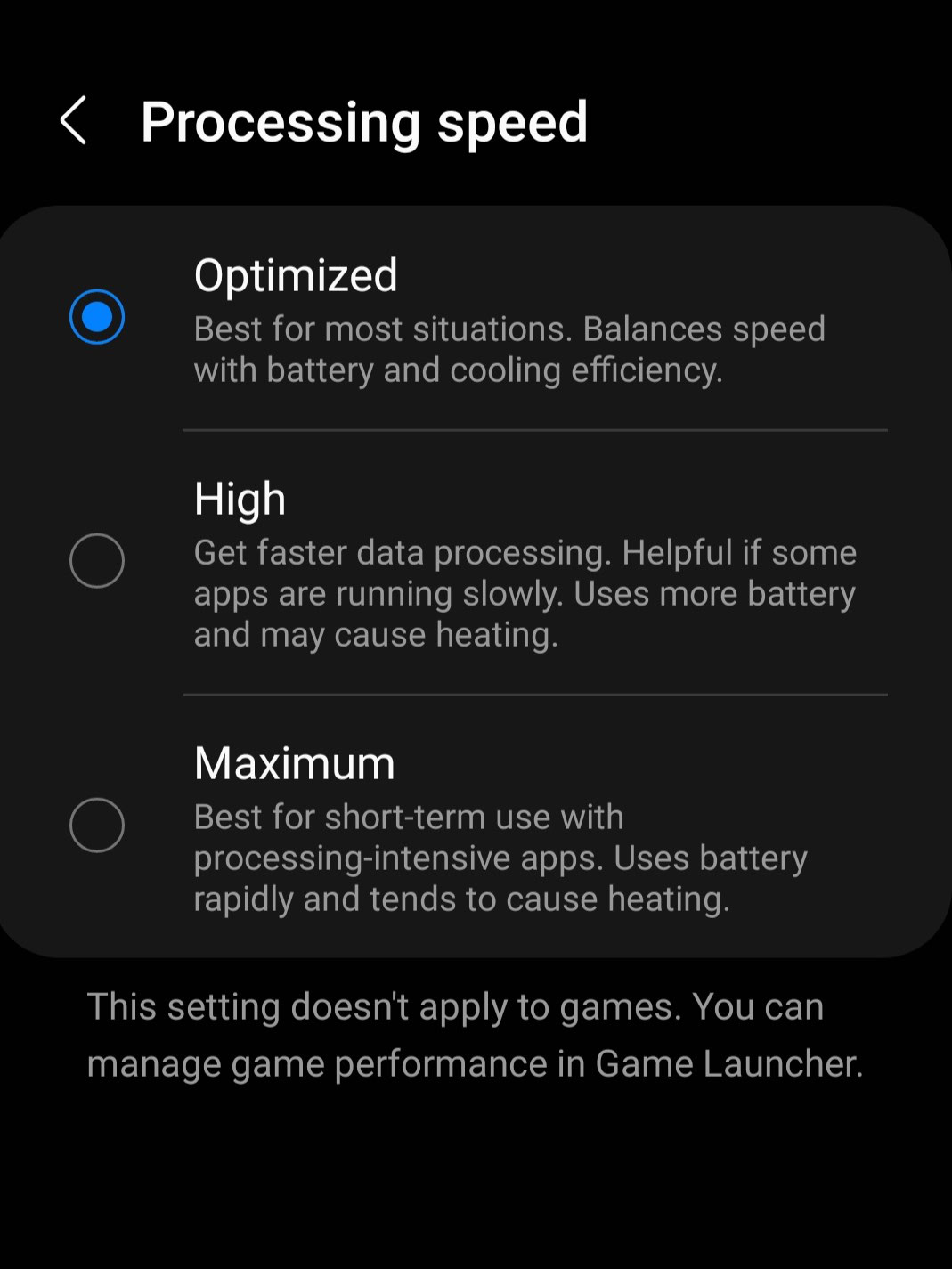
Адам Бирни / Android Authority
Как управлять использованием батареи для отдельных приложений
Адаптивная батарея будет относиться ко всем приложениям одинаково, но вы можете вручную указать для определенных приложений исключения или более строгие ограничения. Перейдите в «Настройки» и выберите «Приложения». Оттуда выберите приложение, которым вы хотите управлять, прокрутите вниз, чтобы выбрать Аккумулятор, и выберите желаемое использование аккумулятора для этого приложения.
В целом, Adaptive Battery — отличная функция для продления срока службы вашего Android-устройства. Если вы обнаружите, что батарея работает недостаточно долго, попробуйте включить ее или ограничить использование энергоемких приложений. Помните, что адаптивному аккумулятору нужно время, чтобы изучить ваши привычки использования, и он может работать не сразу, но вы должны заметить результаты достаточно скоро.
Часто задаваемые вопросы
Должен ли я включать адаптивную батарею?
Если вы обнаружите, что срок службы батареи недостаточен, вам следует рассмотреть возможность включения адаптивной батареи, чтобы лучше соответствовать вашим привычкам использования.
Вредна ли адаптивная быстрая зарядка для аккумулятора?
Быстрая зарядка не повредит аккумулятор. Однако, если вы оставляете телефон подключенным к сети в течение длительного времени, вы можете рассмотреть возможность включения защиты аккумулятора в дополнительных настройках аккумулятора. Это ограничит максимальный заряд до 85%, чтобы продлить срок службы аккумулятора.
Адаптивная зарядка хороша для аккумулятора?
Адаптивная зарядка может помочь продлить срок службы аккумулятора и предотвратить перегрев устройства во время зарядки. Узнайте больше в нашем руководстве.
Адаптивная батарея разряжает батарею?
Наоборот. Адаптивный аккумулятор снижает расход заряда аккумулятора приложениями и фоновыми процессами, продлевая срок службы аккумулятора вашего устройства.
Источник: moneyadv.ru
Адаптивный режим питания Samsung: что это
Samsung с каждым годом усложняет техническую составляющую, программное обеспечение своих устройств, добавляет и улучшает функциональность смартфонов.

Благодаря новым инструментам и функциям, пользователи могут настроить гаджет в соответствии со своими предпочтениями и повседневной деятельностью. Режим адаптивной мощности Samsung — одна из функций, которая не является очевидной, но так полезна для оптимизации энергопотребления.
Что это
Режим адаптивной мощности — это дополнительная функция, интеллектуальная силовая технология, основной целью которой является обеспечение качества и комфорта использования за счет увеличения времени работы и оптимизации внутренних процессов устройства.

Специальная разработка флагмана Samsung автоматически регулирует мощность на основе информации, получаемой при анализе использования смартфона.
Интеллектуальный подход предполагает экономию энергии в тех случаях, когда задачи не требуют высокой производительности.
Чтобы воспользоваться возможностями оптимизации энергопотребления, необходимо предпринять несколько шагов:

- Войдите в раздел Настройки.
- Выберите «Обслуживание устройства».
- Иди в «Батарею».
- Укажите «Режим адаптивной мощности».
Особенности
Приложения, установленные на вашем смартфоне, будут использовать доступное питание более эффективно, если вы не отключите аккумулятор и адаптивное питание. По умолчанию эти функции всегда включены.
Принцип интеллектуального потребления учитывает частоту использования приложения. Программное обеспечение, которое активируется по мере необходимости, будет работать реже. Со временем смартфон проанализирует условия использования, продолжительность сеансов и найдет оптимальный вариант для максимального сохранения заряда аккумулятора.
Функция «Адаптивная батарея» поможет достичь дополнительного эффекта за счет адаптивного энергопотребления. На смартфонах в линии Galaxy, где присутствует обновление One UI, пользователю необходимо активировать этот пункт самостоятельно.
Вы можете переключиться в режим экономии заряда аккумулятора, используя следующий алгоритм:

- Перейдите в главное меню настроек устройства.
- Выберите «Обслуживание устройства» («Оптимизировать»).
- Наведите курсор на значок батареи в левом нижнем углу.
- Введите «Режим питания».
- Включить адаптивное энергосбережение.
Оба варианта помогут увеличить время работы устройства и продлить срок службы аккумулятора.
Используя современные подходы, такие как режим Adaptive Power Mode от Samsung, можно повысить эффективность энергопотребления в режиме ожидания, не ограничивая производительность устройства и возможности установленных приложений.
Источник: ctroim-vce.ru